如何把xp系统模仿win7系统的任务栏
[10-20 18:28:36] 来源:http://www.67xuexi.com 电脑常识 阅读:85635次
3.实现更酷炫的切换效果
编辑帖老板推荐:VisualTooltip
我们可能都知道,在Vista和Win7系统下,当我们将鼠标移至对应的任务窗口时,系统会自动以缩略图的形式为您预览其中的内容,方便我们进行判定和选择,同时通过对应菜单还可以执行关闭或批量关闭等操作,特别是Win7系统自带的任务栏选项,还可以实现,如当预览的是音乐播放窗口时,可以快速通过预览菜单进行播放、暂停操作,如当预览的是杀毒软件的扫描窗口时,还能够控制启闭引擎等等,着实非常方便,不过,今天笔者为大家介绍的这款软件,一方面,可以让当前还在使用Windows XP系统的朋友,能够享受到类似Vista、Win7的超炫切换下锅,一方面及时在使用Vista、Win7的情况下,也可以对预览效果进行有效增强。

Vista、Win7任务栏超酷的窗口切换和预览显示效果
这款名为VisualTooltip的小软件,无需安装即可直接运行,首先在语言选项中,我们可以将其设置为“简体中文”状态,之后切换到到“缩图”选项卡,可以根据我们的屏幕尺寸、结合自己的实际要求,设置最为合理的缩略图尺寸信息,另外在显示选项和Dock选项中,还能够根据自己的喜好,设定各类显示效果,之后点击确定,完成设置项目的保存后,即可查看对应效果。
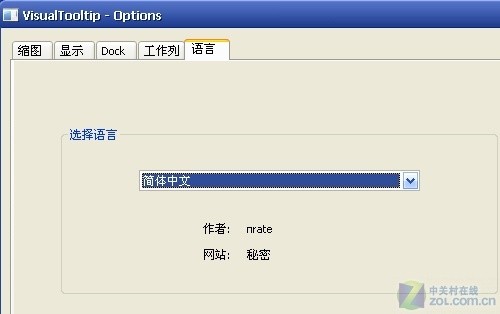
VisualTooltip 语言选择选项

根据屏幕尺寸和个人喜好,选择缩略图大小
完成设置,我们进行尝试,实现,我们可以看到,在Windows XP系统下,已为用户默认提供了类似Vista、Windows 7系统的任务窗口缩略显示功能,方便我们快速了解到缩略窗口中的对应内容,同时我们也可以看到,借助缩略窗口的右键菜单,我们选择添加到切换列后,则快速显示不同角度、多重样式的切换效果,让我们感到惊喜,更方便进行切换操作。
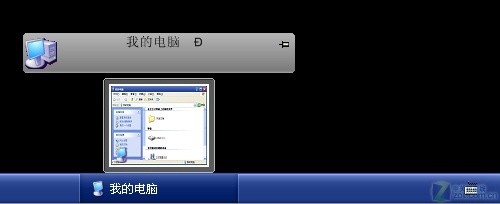
通过这款软件,可以让XP系统也实现Vista的炫目效果

4.显示当前任务 模仿Win7效果
编辑白眼猫推荐:XNeat Windows Manager
我们都知道,默认情况下,Windows 7系统可以以列表的形式,将当前同一类别的窗口信息,进行自动整合,方便我们通过单一任务窗口,以列表的形式查看对应的窗口内容,快速进行切换操作,不过,对于Vista、XP用户来说,我们是否也可以实现类似功能呢?答案是肯定的,这款名为XNeat Windows Manager的小软件,就可以轻松为我们实现这些效果。

Windows 7系统可以列表的形式展示当前打开的窗口和任务
安装完成之后,软件会自动在系统托盘显示一个类似海星的图标文件,同时自动启动类似Windows 7的分组显示选项,当我们同时打开多个窗口,如“我的电脑”、“网上邻居”等,则可以看到,无论是选择对应的任务窗口,还是直接点击任务栏,都可以通过右键菜单进行轻松调用,快速打开对应窗口
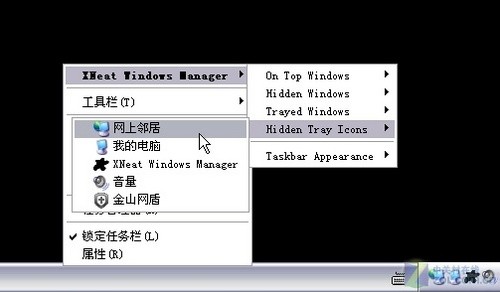
通过右键菜单,可以快速打开多个最小化窗口
另外通过软件设置选项,我们也可以排除部分窗口类型,实现对软件功能的个性定制,同时还可以调整显示次序,根据喜好进行定制。
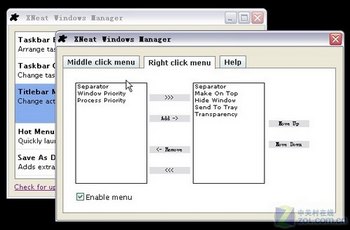
5.增强组件打造完美启动栏
编辑大脚怪推荐:FreeLaunchBar
Windows 7在默认情况下,取消了启动栏设置,这未免让很多朋友赶紧到郁闷,因为人们已经习惯了通过启动栏快速调用对应功能,防止桌面快捷方式过多,而导致凌乱不堪,同时,在XP系统、Vista系统下,也有很多朋友抱怨,启动栏功能过于简单,希望能够借助一些小软件进行增强,方便快速调用对应程序。
早年间用过GHOST系统的朋友,可能记得,在部分所谓”电脑城装机版”的系统中,便有这样一个增强功能,通过任务栏可以快速调用对应功能,而它所采用的,恰好就是笔者今天要为大家推荐的这款名为“FreeLaunchBar”的软件。
软件安装过程非常简单,安装完成后,我们可以直接通过任务栏右键,在菜单“工具栏”选项中,找到“FreeLaunchBar”并使其显示,此时我们便可以看到,系统任务栏已经进行了完美增强,一些常用程序会整齐排列在快速启动区域,同时选择右键菜单,即可看到大量增强功能和组件信息。